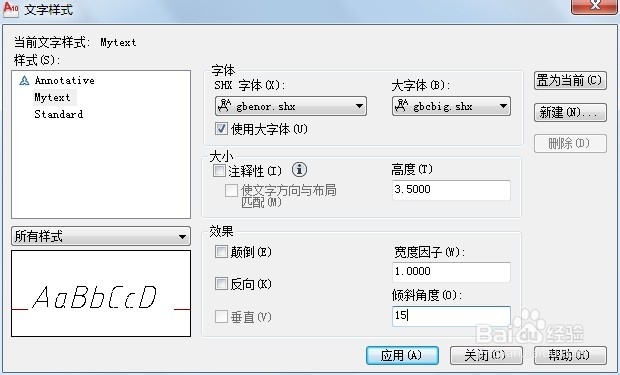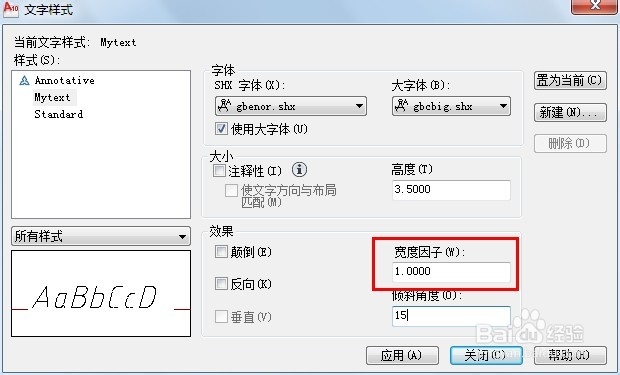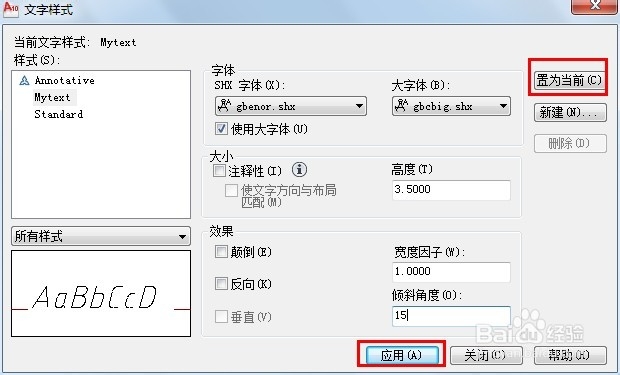AutoCAD中如何定义符合国标要求的新文字样式
1、 在快速访问工具栏中选择【显示菜单栏】命令,在弹出的菜单中选择【格式】|【文字样式】命令,打开【文字样式】对话框。
2、 单击【新建】按钮,打开【新建文字样式】对话框,在【样式名】文本框中输入Mytext。
3、 然后单击【确定】按钮,AutoCAD返回到【文字样式】对话框。
4、 在【字体】选项区域的【字体名】下拉列表中选择gbenor.shx钱砀渝测(标注直体字母与数字);在【大字体】下拉列表框中仍采用gbcbig.shx。
5、 在【高度】文本框中输入3.5000,在【倾斜角度】文本框中输入15,如图
6、 此时的设置为符合国标要求的文字样式设置。由于在字体形文件中已经考虑了字的宽高比例,因此在【宽度因子】文本框中输入1即可。
7、 单击【应用】按钮应用该文字样式,然后单击【关闭】按钮关闭【文字样式】对话框,并将文字样式Mytext置为当前样式。
声明:本网站引用、摘录或转载内容仅供网站访问者交流或参考,不代表本站立场,如存在版权或非法内容,请联系站长删除,联系邮箱:site.kefu@qq.com。
阅读量:41
阅读量:22
阅读量:47
阅读量:55
阅读量:93